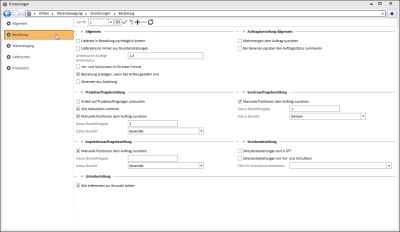Bestellung
Einstellungs-Set
Sofern die Lizenz für weitere Geschäftsstellen vorhanden ist, haben Sie die Möglichkeit bestimmte Einstellungen in Einstellungs-Sets zusammenzufassen.
Sind mehrere Einstellungs-Sets angelegt worden, wählen Sie im Navigator aus, welches Einstellungs-Set und die damit verbundenen Einstellungen Sie bearbeiten möchten.

Weitere Informationen zu der Funktionsweise der Einstellungs-Set (Anlegen eines Einstellungssets, Zuordnung zu einer Geschäftsstelle) finden Sie unter Einstellungssets.
Bereich 'Allgemein'
Lieferant in Bestellung nachträglich ändern
Über diese Option besteht die Möglichkeit, bei einer bestehenden Bestellung den Lieferanten zu ändern, auch wenn bereits Bestellpositionen angelegt wurden.
Lieferadresse immer aus Grundeinstellungen
Ist diese Option aktiviert, wird die Lieferadresse als Voreinstellung immer aus der Geschäftsstelle der Grundeinstellungen (den Kundenstammdaten) in die Bestellung übernommen.
Artikelsuche Anzeige Artikelstatus
Hier legen Sie die Artikelstatus fest, die im Artikelsuchassistent angezeigt bzw. nicht angezeigt werden sollen.
Tragen Sie den Artikelstatus mit der entsprechenden Statusnummer ein. Sollen mehrere Status berücksichtigt werden, geben Sie die einzelnen Statusnummer durch ein Komma (,) getrennt ein.
Ob die ausgewählten Status angezeigt werden oder nicht, hängt von der Option Ausgewählte Artikelstatus anzeigen / nicht anzeigen unter in der Einstellungen | Artikel | Artikelverwaltung | Einstellungen - Bereich 'Artikelsuche' ab.
Artikelstatus werden unter Einstellungen | Artikel | Artikelverwaltung | Referenzen | Artikelstatus angelegt und einen Artikel unter Artikel | Artikel / Leistungen |Details I - Bereich 'Artikel' im Feld Status zugeordnet.
Die Einstellung Artikelsuche Anzeige Artikelstatus ist auch für die folgenden Bereichen separat verfügbar:
-
Einstellungen | Artikel | Artikelverwaltung | Einstellungen - Bereich 'Artikelsuche'
-
Einstellungen | Projekt | Kalkulation | Einstellungen | Allgemein - Archiv - Bereich 'Allgemein')
Vor- und Schlusstext im Richtext Format
Über diese Option bestimmen Sie, ob der Vor- und Schlusstext einer Bestellung im Richtext-Format gespeichert wird.
Abhängig von dieser Option werden in der Bestellung Memokomponenten oder Richtext-Komponenten angezeigt und es stehen entsprechende Textbearbeitungsfunktionen zur Verfügung.
Vortexte / Schlusstexte für Bestellungen können auf dem Register Artikel | Bestellungen | Details für eine Bestellung erfasst werden.
Bestellung erledigen, wenn alle Artikel geliefert sind
Ist diese Option aktiviert, wird eine Bestellung automatisch erledigt, sobald alle Artikel des Lieferscheins in der angegebenen Menge geliefert wurden.
Absender aus Abteilung
Ist diese Option aktiviert, werden beim Versenden von E-Mails nicht die persönlichen E-Mail-Absendereinstellungen (E-Mail-Adresse, Signatur) verwendet, sondern die Absenderinformationen der Abteilung, welcher der Mitarbeiter zugeordnet ist.
Die Absenderinformation der einzelnen Abteilungen legen Sie unter Einstellungen | Allgemein | Allgemein | Referenzen | Abteilungen fest.
Sie können dem Mitarbeiter eine Abteilung unter Office | Personal | Details I - Bereich 'Details' zuordnen.
Siehe auch Persönlich
Bereich 'Auftragsbestellung Allgemein'
Mehrmengen dem Auftrag zuordnen
Ist diese Option aktiviert, werden Mehrmengen durch Packmengen und /oder Mindestbestellmengen auch dem Auftrag zugeordnet und nicht dem Lager.
Bei Generierung über den Auftragsstatus summieren
Beim Generieren von Auftragsbestellungen über den Auftragsstatus werden alle Aufträge zu einer Bestellung pro Lieferant zusammengefasst.
Die Einstellung kann nur bearbeitet werden, wenn bei den folgenden Einstellungen ein Wert eingetragen ist:
Projektauftragsbestellung -> Status Bestellfreigabe
Serviceauftragsbestellung -> Status Bestellfreigabe
Inspektionsauftragsbestellung -> Status Bestellfreigabe
Bereich 'Projektauftragsbestellung'
Artikel auf Projektauftragslager umbuchen
Wird eine Auftragsbestellung mit Berücksichtigung des Lagerbestandes generiert, werden dabei die eventuell auf Lager vorhandenen Artikel automatisch direkt auf das Auftragslager umgebucht anstatt sie zu reservieren.
Diese Option ist jedoch nur dann verfügbar, wenn unter Einstellungen | Artikel | Lagerverwaltung | Einstellungen - Bereich 'Projektauftragslager' mit der Option Lagererstellung bei Auftragsbuchung gearbeitet wird und zusätzlich Mit Artikelreservierung.
Die zugehörige Lagerbewegung wird mit dem Bewegungscode 25 = Lagerumbuchung mittels Bestellung in die Lagerbewegungsübersicht gebucht.
Wie Kalkulation sortieren
Bei Auftragsbestellungen werden keine gleichen Artikel (gleiche Artikelnummer) kumuliert.
Manuelle Positionen dem Auftrag zuordnen
Wenn die Option gesetzt ist, werden bei einer Projektauftragsbestellung, die sich nur auf einen Auftrag bezieht (Feld Auftragsnr in der Bestellung ist gesetzt), manuell hinzugefügte Positionen automatisch diesem Auftrag zugeordnet. Damit wird die manuelle Position beim direkten Buchen des Wareneingangs auf den Auftrag auf diesen weitergeleitet.
Status Bestellfreigabe
Ist im Eingabefeld Status Bestellfreigabe eine Auswahl getroffen worden (Auftragsstatus, mit denen eine Bestellung ausgelöst werden kann; Werte werden durch Komma voneinander getrennt eingegeben), werden bei einer Projektauftragsbestellung bestimmte Parameter abgefragt und der Bestellassistent öffnet sich ohne Auftragsauswahl.
Im Bestellassistenten wird die Schaltfläche Alle vorbereiteten Aufträge hinzufügen eingeblendet. Mit dieser Schaltfläche werden alle Aufträge mit dem hier eingestellten Status automatisch in die Auftragsselektion übernommen.
Status Bestellt
Wählen Sie hier einen Projektauftragsstatus aus mit dem ein Projektauftrag gekennzeichnet werden soll, der bei einer Bestellung berücksichtigt wurde.
Bereich 'Serviceauftragsbestellung'
Manuelle Positionen dem Auftrag zuordnen
Wenn die Option gesetzt ist, werden bei einer Serviceauftragsbestellung, die sich nur auf einen Auftrag bezieht (Feld Auftragsnr in der Bestellung ist gesetzt), manuell hinzugefügte Positionen automatisch diesem Auftrag zugeordnet. Damit wird die manuelle Position beim direkten Buchen des Wareneingangs auf den Auftrag auf diesen weitergeleitet.
Status Bestellfreigabe
Ist im Eingabefeld Status Bestellfreigabe eine Auswahl getroffen worden (Auftragsstatus, mit denen eine Bestellung ausgelöst werden kann; Werte müssen durch Komma voneinander getrennt eingegeben werden), werden bei einer Serviceauftragsbestellung bestimmte Parameter abgefragt und der Bestellassistent öffnet sich ohne Auftragsauswahl.
Im Bestellassistenten wird die Schaltfläche Alle vorbereiteten Aufträge hinzufügen eingeblendet. Mit dieser Schaltfläche werden alle Aufträge mit dem hier eingestellten Status automatisch in die Auftragsselektion übernommen.
Status Bestellt
Wählen Sie hier einen Serviceauftragsstatus aus mit dem ein Serviceauftrag gekennzeichnet werden soll, der bei einer Bestellung berücksichtigt wurde.
Bereich 'Inspektionsauftragsbestellung'
Manuelle Positionen dem Auftrag zuordnen
Wenn die Option gesetzt ist, werden bei einer Wartungsauftragsbestellung, die sich nur auf einen Auftrag bezieht (Feld Auftragsnr in der Bestellung ist gesetzt), manuell hinzugefügte Positionen automatisch diesem Auftrag zugeordnet. Damit wird die manuelle Position beim direkten Buchen des Wareneingangs auf den Auftrag auf diesen weitergeleitet.
Status Bestellfreigabe
Ist im Eingabefeld Status Bestellfreigabe eine Auswahl getroffen worden (Auftragsstatus, mit denen eine Bestellung ausgelöst werden kann; Werte müssen durch Komma voneinander getrennt eingegeben werden), werden bei einer Inspektionsauftragsbestellung bestimmte Parameter abgefragt und der Bestellassistent öffnet sich ohne Auftragsauswahl.
Im Bestellassistenten wird die Schaltfläche Alle vorbereiteten Aufträge hinzufügen eingeblendet. Mit dieser Schaltfläche werden alle Aufträge mit dem hier eingestellten Status automatisch in die Auftragsselektion übernommen.
Status Bestellt
Wählen Sie hier einen Inspektionsauftragsstatus aus mit dem ein Inspektionsauftrag gekennzeichnet werden soll, der bei einer Bestellung berücksichtigt wurde.
Bereich 'Streckenbestellung'
Streckenbestellung durch GFT
Wenn diese Option gesetzt ist, erhält die Streckenbestelldatei, die beim Drucken der Bestellung generiert wird, im Kopf als Bestellart das Kennzeichen 2 (= Bestellung durch GFT) anstatt der 1 (= Bestellung durch GFT-Mitglied)
Streckenbestellungen mit Vor- und Schlusstext
Wenn diese Option aktiviert ist, werden Vor- und Schlusstext der Bestellung mit in der GFT-Bestellungsdatei ausgegeben.
Pfad für Streckenbestelldateien
Die Bestelldatei wird unter dem hier hinterlegten Pfad erstellt.
Ist hier kein Pfad für die Streckenbestellungsdateien ausgewählt, wird eine Fehlermeldung ausgegeben und der Druck abgebrochen.
Angelegt wird der Pfad für die Streckenbestelldatei unter Einstellungen | Allgemein | Allgemein | Referenzen | Dokumentenpfade.
Bereich 'Listenbestellung'
Alle Lieferanten zur Auswahl stellen
Bei aktivierter Option, werden alle Lieferanten aus dem Lieferantenstamm im Listenbestellungsassistenten zur Auswahl angeboten.
Ist die Option nicht aktiviert, werden nur die Lieferanten des aktuell gewählten Artikels angezeigt.